วิธีเพิ่มแถบค้นหาใน WordPress (วิธีฟรี)
เผยแพร่แล้ว: 2024-03-21คุณต้องการเรียนรู้วิธีเพิ่มแถบค้นหาที่ใดก็ได้บนเว็บไซต์ WordPress ของคุณหรือไม่?
คุณสามารถเพิ่มแถบค้นหาลงในเพจ โพสต์ หรือแถบด้านข้างได้ คุณสามารถเพิ่มลงในส่วนหัวหรือส่วนท้ายของเว็บไซต์ของคุณได้
ในบทช่วยสอนนี้ เราจะแสดงให้คุณเห็นถึงวิธีการสร้างเครื่องมือค้นหาสำหรับไซต์ของคุณอย่างง่ายดาย ปรับแต่งตามความต้องการของคุณ และเพิ่มลงในไซต์ของคุณได้อย่างง่ายดาย
มีอะไรอยู่ในบทช่วยสอนนี้?
- สิ่งที่คุณต้องการเพื่อสร้างแถบค้นหา WordPress?
- จะเพิ่มแถบค้นหาใน WordPress ได้อย่างไร?
- ขั้นตอนที่ 1: เพิ่มแถบค้นหา WordPress เริ่มต้นลงในเว็บไซต์ของคุณ
- ขั้นตอนที่ 2: วิธีปรับปรุงแถบค้นหา WordPress
- โบนัส: เพิ่มฟังก์ชันการค้นหา Ajax แบบสดให้กับ WordPress
- คำถามที่พบบ่อยเกี่ยวกับแถบค้นหา WordPress
เหตุใดจึงเชื่อถือ WP101
ที่ WP101 เรามีประสบการณ์มากกว่า 16 ปีในการสอน WordPress ให้กับผู้คนหลายพันคน ทีมผู้เชี่ยวชาญ WordPress ของเราจะตรวจสอบปลั๊กอินและทดสอบกระบวนการเพื่อค้นหาโซลูชันที่ดีที่สุดสำหรับคุณ นอกจากนี้เรายังอัปเดตเนื้อหาของเราเป็นประจำเพื่อให้ทันกับการเปลี่ยนแปลงใน WordPress และโลกการตลาดเพื่อให้แน่ใจว่าคุณจะได้รับข้อมูลล่าสุด
เพิ่งเริ่มต้นใช้งาน WordPress? คุณชอบที่จะเรียนรู้ด้วยการดูวิดีโอสอนง่าย ๆ หรือไม่? ลงทะเบียนสำหรับหลักสูตรของเราและปลดล็อคศักยภาพสูงสุดของเว็บไซต์ของคุณ:
เวิร์ดเพรส 101 »
มีการทดลองใช้ฟรี 7 วันพร้อมกับการรับประกันคืนเงินภายใน 14 วันโดยไม่มีความเสี่ยง ดังนั้นคุณจึงสามารถเข้าร่วมได้อย่างสบายใจและเริ่มเรียนรู้ตั้งแต่วันนี้
สิ่งที่คุณต้องการเพื่อสร้างแถบค้นหา WordPress?
WordPress มีคุณสมบัติการค้นหาในตัว แต่คุณไม่สามารถปรับแต่งเพื่อแสดงผลลัพธ์ที่คุณต้องการได้ นอกจากนี้ การค้นหายังไม่ถูกต้อง ดังนั้นในหลายกรณี ผู้ใช้อาจพบผลลัพธ์ที่ไม่เกี่ยวข้องและไม่สมบูรณ์
ในโลกปัจจุบัน ผู้ใช้ต้องการค้นหาสิ่งที่ต้องการได้ทันที พวกเขายังต้องการคุณสมบัติต่างๆ เช่น การแก้ไขอัตโนมัติ คำแนะนำการเติมข้อความอัตโนมัติ การค้นหาแบบสด พารามิเตอร์การค้นหาที่กำหนดเอง และตัวกรอง
นี่คือเหตุผลที่เราแนะนำให้ใช้ปลั๊กอินการค้นหาที่มีประสิทธิภาพเช่น SearchWP

SearchWP เป็นปลั๊กอินค้นหา WordPress ที่ดีที่สุด ใช้อัลกอริธึมขั้นสูงเพื่อให้แน่ใจว่าผู้ใช้ของคุณจะพบสิ่งที่พวกเขากำลังมองหาอย่างแน่นอน ไม่ต้องกรองเนื้อหาที่ไม่เกี่ยวข้องอีกต่อไป
ช่วยให้คุณสามารถค้นหาทุกสิ่งบนเว็บไซต์ของคุณ รวมถึงโพสต์ เพจ สื่อ ผลิตภัณฑ์อีคอมเมิร์ซ PDF เอกสาร Office และอื่นๆ
ขณะนี้ด้วยปลั๊กอินนี้ คุณสามารถควบคุมได้ คุณสามารถสร้างบางสิ่งเช่นการค้นหาโดย Google ของคุณเองบนไซต์ของคุณได้ คุณสามารถบอกได้ว่าสิ่งใดสำคัญและสิ่งใดไม่สำคัญเมื่อผู้ใช้ค้นหาบางสิ่ง ระบบจะแสดงเฉพาะผลลัพธ์ที่เกี่ยวข้องเท่านั้น
ต้องการให้ผู้ใช้ของคุณสามารถค้นหาผ่านโพสต์ในบล็อกเท่านั้นหรือไม่ SearchWP ช่วยให้คุณสร้างเครื่องมือค้นหาที่กำหนดเองสำหรับสิ่งนั้น คุณสามารถมีเครื่องมือค้นหาเฉพาะโพสต์หรือผลิตภัณฑ์ได้
ด้วยวิธีนี้ หากผู้ใช้กำลังมองหาผลิตภัณฑ์ในหน้าช็อปปิ้งของคุณ พวกเขาจะเห็นเฉพาะผลลัพธ์ของผลิตภัณฑ์เท่านั้น แต่หากพวกเขาเรียกดูข้อมูลที่เก็บถาวรในบล็อกของคุณ แถบค้นหาจะแสดงเฉพาะผลลัพธ์การโพสต์ในบล็อกเท่านั้น
SearchWP ยังมาพร้อมกับคุณสมบัติขั้นสูงที่รวมถึง:
- เครื่องมือค้นหาหลายรายการ
- การปรับแต่งอัลกอริทึมอย่างง่าย
- การกั้นคำหลัก
- การสนับสนุนฟิลด์ที่กำหนดเองขั้นสูง
- การรวม WooCommerce และการดาวน์โหลดดิจิทัลอย่างง่าย
- ไม่รวม/รวมไว้ในผลลัพธ์
- ใช้งานได้กับธีม WordPress ทั้งหมด
- ค้นหาสถิติและข้อมูลเชิงลึก
ส่วนที่ดีที่สุดคือทุกฟีเจอร์สามารถเปิดหรือปิดใช้งานได้ด้วยการคลิกปุ่มเมาส์ ดังนั้นจึงเหมาะสำหรับผู้เริ่มต้นด้วยเช่นกัน!
ตอนนี้คุณรู้แล้วว่าเหตุใดเราจึงแนะนำให้ใช้ SearchWP เรามาเริ่มด้วยบทช่วยสอนกันดีกว่า
จะเพิ่มแถบค้นหาใน WordPress ได้อย่างไร?
ก่อนอื่น เราจะแสดงวิธีเพิ่มแถบค้นหาเริ่มต้นให้กับ WordPress จากนั้น เราจะแสดงวิธีปรับแต่งโดยใช้ SearchWP
ขั้นตอนที่ 1: เพิ่มแถบค้นหา WordPress เริ่มต้นลงในเว็บไซต์ของคุณ
ในการเริ่มต้น ขั้นแรกให้เพิ่มแถบค้นหาลงในแถบด้านข้างหรือส่วนท้ายของไซต์ของคุณ
ภายในแผงผู้ดูแลระบบ WordPress ของคุณ ตรงไปที่หน้า ลักษณะ»วิดเจ็ต
ที่นี่คุณสามารถเพิ่มบล็อกใหม่โดยใช้เครื่องหมายบวก '+' จากนั้นพิมพ์ 'ค้นหา' ในแถบป้อนข้อมูลที่มีอยู่
คุณจะเห็นบล็อก การค้นหา ปรากฏขึ้น เพียงลากและวางไปยังตำแหน่งที่คุณต้องการให้ปรากฏ คุณสามารถเพิ่มลงในแถบด้านข้างหรือส่วนท้ายได้เช่นนี้

ถัดไป หากต้องการเพิ่มลงในโพสต์หรือเพจ ให้เปิดขึ้นมาในตัวแก้ไขบล็อก เช่นเดียวกับในพื้นที่วิดเจ็ต คุณสามารถเพิ่มบล็อกใหม่ได้โดยใช้ไอคอน '+' ตอนนี้มองหาบล็อกการค้นหาและเพิ่มลงในเพจของคุณ

คุณสามารถปรับแต่งตัวยึดตำแหน่งได้ที่นั่น เราได้เพิ่มข้อความ 'ฉันกำลังมองหา…' ในช่องค้นหา จะมีไอคอนค้นหาทางด้านขวาของแถบโดยอัตโนมัติ
ตอนนี้เมื่อคุณเผยแพร่โพสต์แล้ว คุณจะเห็นแถบค้นหาปรากฏบนโพสต์ของคุณและในแถบด้านข้างด้วย

เช่นนี้ คุณสามารถเพิ่มแถบค้นหาลงในส่วนหน้าที่ต้องการได้ เช่น หน้าแรก มันง่ายมาก แต่เมื่อคุณใช้แถบค้นหานี้ คุณจะพบว่ามันมีข้อจำกัดในสิ่งที่คุณสามารถทำได้
มาดูวิธีปรับแต่งและปรับปรุงฟังก์ชันการค้นหานี้กัน
ขั้นตอนที่ 2: วิธีปรับปรุงแถบค้นหา WordPress
ดังที่เราได้กล่าวไปแล้ว เราจะใช้ SearchWP เพื่อแสดงวิธีสร้างแถบค้นหาที่กำหนดเอง ดังนั้นสิ่งแรกที่คุณต้องทำคือติดตั้งและเปิดใช้งานปลั๊กอิน SearchWP บนไซต์ของคุณ
ลงทะเบียนสำหรับบัญชีบนเว็บไซต์ SearchWP จากนั้นคุณจะได้รับไฟล์ปลั๊กอินและรหัสลิขสิทธิ์
คุณจะต้องอัปโหลดไฟล์ปลั๊กอินนี้ไปยังไซต์ WordPress ของคุณภายใต้ ปลั๊กอิน » เพิ่มใหม่ » อัปโหลดปลั๊กอิน

หลังจากที่คุณติดตั้งและเปิดใช้งานแล้ว คุณสามารถไปที่หน้า การตั้งค่า»ทั่วไป ได้ วางรหัสใบอนุญาตที่นี่แล้วกดปุ่ม ยืนยันรหัส
ตอนนี้คุณพร้อมที่จะปรับแต่งเครื่องมือค้นหาของคุณแล้ว
SearchWP ใช้เครื่องมือค้นหาเริ่มต้นของ WordPress ที่คุณได้เพิ่มลงในไซต์ของคุณแล้ว คุณจึงไม่ต้องสร้างเครื่องยนต์ใหม่ มันทำงานได้เหนือสิ่งที่มีอยู่แล้ว
สิ่งที่เราจะทำที่นี่คือการปรับแต่งและควบคุมอัลกอริทึม
ไปที่ หน้าอัลกอริทึม SearchWP

ที่นี่ คุณจะเห็นส่วนแยกต่างหากสำหรับเนื้อหาประเภทต่างๆ บนไซต์ของคุณ เช่น โพสต์ เพจ ไฟล์สื่อ และผลิตภัณฑ์
ในแต่ละส่วน คุณสามารถบอกเครื่องมือค้นหาได้ว่าแอตทริบิวต์ใดมีความเกี่ยวข้องมากกว่ากัน ตามค่าเริ่มต้น SearchWP จะให้น้ำหนักกับชื่อและกระสุนมากขึ้น

มาดูที่ส่วนแรก 'โพสต์' คุณสามารถให้ความสำคัญกับชื่อเรื่อง เนื้อหา กระสุน หรือข้อความที่ตัดตอนมาได้มากขึ้น สิ่งที่คุณต้องทำคือเลื่อนจุดสีน้ำเงินไปทางขวาเพื่อเพิ่มน้ำหนัก ย้ายไปทางซ้ายหากคุณต้องการให้ลำดับความสำคัญน้อยลง

คุณยังสามารถเพิ่ม/ลบแอตทริบิวต์ได้ที่นี่ หากคุณคลิกที่ปุ่ม 'เพิ่ม/ลบแอตทริบิวต์' ป๊อปอัปจะปรากฏขึ้น ซึ่งมีตัวเลือกเพิ่มเติม เช่น แหล่งที่มา ฟิลด์ที่กำหนดเอง และการจัดหมวดหมู่

ออกจากป๊อปอัปนี้แล้วคุณจะเห็นตัวเลือกทางด้านขวาเพื่อแก้ไขกฎสำหรับส่วนนี้
คุณสมบัติและกฎจะแตกต่างกันไปในแต่ละส่วน เช่น ส่วน สื่อ คุณสามารถกำหนดความเกี่ยวข้องของแอตทริบิวต์ตามเอกสาร ชื่อเรื่อง เนื้อหา กระสุน และข้อความที่ตัดตอนมา
หากคุณแก้ไขกฎ คุณจะเห็นกฎเริ่มต้นเป็น 'แสดงเฉพาะรายการหากมีประเภทไฟล์' และคุณสามารถเลือกจากตัวเลือกต่างๆ เช่น เอกสารทั้งหมด PDF ข้อความธรรมดา รูปภาพ วิดีโอ และอื่นๆ อีกมากมาย

เช่นนี้คุณสามารถเพิ่มกฎหลายข้อให้กับทุกส่วนได้ เมื่อคุณปรับแต่งเครื่องมือค้นหาเสร็จแล้ว ให้กดปุ่ม 'บันทึก' ที่ด้านบน

เมื่อคุณทำเช่นนี้ เครื่องมือค้นหาจะทำงานทั่วทั้งไซต์ของคุณและจัดทำดัชนีเนื้อหาทั้งหมดของคุณใหม่ คุณจะเห็นสถานะดัชนีด้านล่างปุ่มบันทึก โดยปกติกระบวนการนี้จะใช้เวลาไม่กี่นาที ขึ้นอยู่กับขนาดของเนื้อหาบนไซต์ของคุณ
เมื่อถึง '100%' กระบวนการจัดทำดัชนีจะเสร็จสมบูรณ์

ตอนนี้อัลกอริธึมการค้นหาที่ไม่ซ้ำใครและปรับแต่งเองของคุณได้รับการตั้งค่าแล้ว ตอนนี้แถบค้นหาใดๆ ที่คุณได้เพิ่มลงในไซต์ของคุณจะทำงานด้วยอัลกอริทึมของ SearchWP
แค่นั้นแหละ! คุณได้เพิ่มแถบค้นหาลงในไซต์ WordPress ของคุณสำเร็จแล้ว และยิ่งไปกว่านั้น คุณได้เรียนรู้วิธีปรับแต่งอัลกอริธึมการค้นหาให้เหมาะกับความต้องการเฉพาะของเว็บไซต์ของคุณ
โบนัส: เพิ่มฟังก์ชันการค้นหา Ajax แบบสดให้กับ WordPress
Live Ajax Search เป็นคุณสมบัติที่ทำให้การค้นหาบนเว็บไซต์รวดเร็วและสะดวกยิ่งขึ้น
ขณะที่ผู้ใช้พิมพ์ข้อความค้นหา พวกเขาสามารถเห็นผลการค้นหาที่ตรงกันแบบเรียลไทม์ โดยไม่ต้องรอให้โหลดหน้าใหม่ ดังนั้นทุกครั้งที่พวกเขาทำการเปลี่ยนแปลงคำค้นหา ผลลัพธ์ใหม่จะปรากฏขึ้นโดยอัตโนมัติในเมนูแบบเลื่อนลง
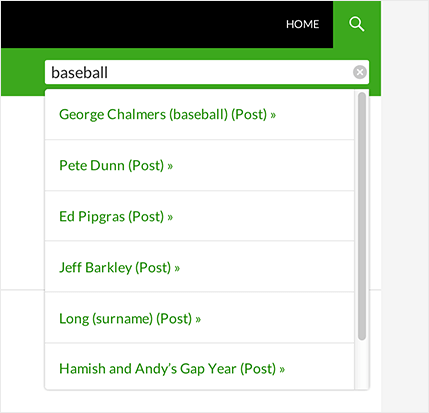
SearchWP มีปลั๊กอินฟรีที่มีอยู่ในไดเรกทอรีปลั๊กอิน WordPress คุณสามารถค้นหาได้ในแดชบอร์ดผู้ดูแลระบบ WordPress ใต้ ปลั๊กอิน»เพิ่มใหม่
เมื่อคุณพบแล้ว ให้ติดตั้งและเปิดใช้งานปลั๊กอิน SearchWP Live Ajax Search บนไซต์ของคุณ เมื่อเสร็จแล้ว แถบค้นหาทุกแถบบนไซต์ของคุณจะใช้การค้นหา Ajax แบบสดโดยอัตโนมัติ รวมถึงแบบฟอร์มการค้นหา WordPress แบบกำหนดเองที่คุณสร้างขึ้น
สำหรับบทช่วยสอนทีละขั้นตอน ลองดูที่นี่ » วิธีเพิ่มการค้นหา Ajax แบบสดไปยังเว็บไซต์ WordPress ของคุณ
นั่นคือทั้งหมดที่เรามีสำหรับบทช่วยสอนนี้ เราหวังว่าคุณจะพบว่าการเพิ่มแถบค้นหาลงในไซต์ WordPress ของคุณมีประโยชน์
ถัดไป คุณอาจต้องการเรียนรู้วิธีเพิ่มแบบฟอร์มป๊อปอัปและวิธีเพิ่มแกลเลอรีรูปภาพอันน่าทึ่งลงในไซต์ของคุณ
คำถามที่พบบ่อยเกี่ยวกับแถบค้นหา WordPress
แถบค้นหาช่วยเรื่อง SEO หรือไม่?
แถบค้นหาสามารถช่วยเรื่อง SEO (Search Engine Optimization) ทางอ้อมได้:
- ปรับปรุงประสบการณ์ผู้ใช้
- เพิ่มการมีส่วนร่วม
- ลดอัตราการตีกลับ
ผู้เยี่ยมชมมีแนวโน้มที่จะอยู่ในไซต์ของคุณมากขึ้น หากพวกเขาสามารถค้นหาข้อมูลที่ต้องการบนเว็บไซต์ WordPress ของคุณได้อย่างรวดเร็ว
ฉันสามารถใช้ตัวสร้างเพจเช่น Elementor เพื่อเพิ่มแถบค้นหาได้หรือไม่
ใช่ เครื่องมือสร้างเพจอย่าง Elementor มักจะมาพร้อมกับวิดเจ็ตหรือโมดูลในตัวที่ช่วยให้คุณสามารถเพิ่มตัวเลือกการค้นหาไซต์ให้กับเพจหรือเทมเพลตของคุณโดยไม่จำเป็นต้องเขียนโค้ดด้วยตนเอง
ฉันจะเพิ่มแถบค้นหาลงในเว็บไซต์ WordPress ของฉันด้วยตนเองได้อย่างไร
คุณสามารถเพิ่มแถบค้นหาลงในเว็บไซต์ WordPress ของคุณได้โดยการแก้ไขไฟล์ธีมของคุณ (เช่น header.php หรือ sidebar.php) เพื่อรวมโค้ดแบบฟอร์มการค้นหา หรือใช้วิดเจ็ต WordPress เพื่อเพิ่มวิดเจ็ตการค้นหาลงในพื้นที่วิดเจ็ตที่คุณต้องการ
คุณจะต้องปรับแต่งรูปลักษณ์ของแถบค้นหาโดยการปรับเปลี่ยนสไตล์ CSS คุณสามารถดำเนินการนี้ได้โดยตรงภายในไฟล์ CSS ของธีมของคุณ หรือใช้ปลั๊กอิน CSS แบบกำหนดเองที่มีอยู่ในที่เก็บ WordPress.org
อะไรคือความแตกต่างระหว่างช่องค้นหาและวิดเจ็ตการค้นหาใน WordPress?
ช่องค้นหาคือส่วนย่อยโค้ด HTML ที่แทรกด้วยตนเองภายในไฟล์ธีมที่สร้างช่องป้อนข้อมูลการค้นหาและปุ่มค้นหา
ในทางกลับกัน วิดเจ็ตการค้นหาเป็นฟังก์ชันที่สร้างไว้ล่วงหน้าจาก WordPress ซึ่งสามารถเพิ่มลงในพื้นที่วิดเจ็ตได้โดยใช้แดชบอร์ด WordPress โดยไม่จำเป็นต้องเขียนโค้ดด้วยตนเอง
การเพิ่มแถบค้นหาจะปรับปรุงประสบการณ์ผู้ใช้บนเว็บไซต์ WordPress ของฉันหรือไม่
ใช่! การเพิ่มแถบค้นหาสามารถปรับปรุงประสบการณ์ผู้ใช้บนเว็บไซต์ WordPress ของคุณได้อย่างมาก โดยอนุญาตให้ผู้เยี่ยมชมค้นหาเนื้อหาที่ต้องการได้อย่างรวดเร็ว ซึ่งช่วยลดความยุ่งยากและปรับปรุงการนำทาง
เป็นไปได้ไหมที่จะเพิ่มแถบค้นหาแบบกำหนดเองพร้อมฟังก์ชันเฉพาะลงในเว็บไซต์ WordPress ของฉัน
ใช่ คุณสามารถเพิ่มแถบค้นหาแบบกำหนดเองพร้อมฟังก์ชันเฉพาะได้โดยใช้ SearchWP เพื่อสร้างโซลูชันแบบกำหนดเองที่ปรับให้เหมาะกับความต้องการของคุณ ตัวเลือกเหล่านี้รวมถึงการกรองตามหมวดหมู่ แท็ก ประเภทโพสต์ที่กำหนดเอง ช่วงวันที่ และอื่นๆ ทำให้ผู้ใช้มีความยืดหยุ่นมากขึ้นในการสืบค้น
ฉันสามารถเพิ่มแถบค้นหาลงในเมนูนำทาง WordPress ของฉันได้หรือไม่?
ใช่ คุณสามารถเพิ่มแถบค้นหาลงในเมนูนำทาง WordPress ของคุณได้โดยใช้โค้ดที่กำหนดเองหรือปลั๊กอินที่ช่วยให้คุณสามารถแทรกช่องค้นหาลงในโครงสร้างเมนู WordPress ได้โดยตรง บางธีมอาจมีตัวเลือกในตัวเพื่อค้นหาเมนู เราขอแนะนำแบบฟอร์มค้นหา SearchWP Modal ปลั๊กอินฟรีนี้ใช้งานง่าย ดูดีกับธีมใดๆ และจะไม่ส่งผลเสียต่อประสิทธิภาพไซต์ของคุณ
มีปลั๊กอินการค้นหาอื่น ๆ สำหรับ WordPress หรือไม่?
ใช่ มีปลั๊กอินการค้นหาอื่นๆ เช่น ElasticPress และปลั๊กอิน Ivory Search ดูรายการทั้งหมดได้ที่นี่: 8 ปลั๊กอินค้นหา WordPress ที่ดีที่สุดสำหรับการนำทางไซต์อย่างง่าย
นั่นคือทั้งหมดที่เรามีให้คุณ
หากคุณต้องการเรียนรู้เพิ่มเติมเกี่ยวกับ WordPress โปรดดูหลักสูตร WordPress ง่ายๆ ของเรา อัดแน่นไปด้วยวิดีโอสอนสั้น ๆ ที่จะพาคุณเรียนรู้เกี่ยวกับ WordPress เพื่อให้คุณสามารถเพิ่มการเติบโตของเว็บไซต์ของคุณได้!
เริ่มต้นด้วยการทดลองใช้ฟรี 7 วัน
เวิร์ดเพรส 101 »
